Piezīme.: Šis raksts ir novecojis, un tas drīzumā tiks izņemts. Lai novērstu kļūdu “Lapa nav atrasta”, mēs noņemat mums zināmās saites. Ja esat izveidojis saites uz šo lapu, lūdzu, noņemiet tās, un kopā mēs uzturēsim tīmekli savienotu.
Kad pirmo reizi atverat programmu Kalendārs Windows 10, redzēsit visa mēneša noklusējuma skatu. Ja vēlaties pārslēgt skatu, varat izmantot opciju dienas, darba nedēļa, nedēļa, Mēnesisvai gads , lai pārvietotos starp dažādiem skatiem. Lai to izdarītu, vienkārši noklikšķiniet uz vēlamā skata lapas augšējā labajā stūrī, un Kalendārs automātiski pārslēdzas uz šo skatu.
Izpratne par skatiem
-
Dienas skats: dienas skatā pēc noklusējuma tiek parādīta atsevišķa diena. Ja noklikšķināt uz lejupvērstās bultiņas blakus dienai, varat vienlaikus skatīt 1, 2, 3, 4, 5 vai 6 dienas.
-
Darba nedēļa: darba nedēļas skatā tiek rādītas dienas, ko esat definējis kā darba dienas.
-
Nedēļa: nedēļas skats tiek rādīts septiņas dienas, sākot no dienas, ko esat izvēlējies sadaļā iestatījumi kā pirmo nedēļas dienu.
-
Mēnesis: mēneša skats pēc noklusējuma rāda kalendāro mēnesi. Ritinot uz leju, vienlaikus varat skatīt piecas nedēļas.
-
Year: gada skats īsumā rāda visu kalendāro gadu. Jūs nevarat skatīt tikšanās vai notikumus gada skatā.
Skata iestatījumu maiņa
Vairākos skatos ir opcijas, ko var konfigurēt no iestatījumu rūts.
-
Lai mainītu skata iestatījumus, izvēlieties iestatījumi

Piezīme.: Tālrunī vai planšetdatorā izvēlieties trīs punktus lapas apakšdaļā, lai piekļūtu iestatījumiem.
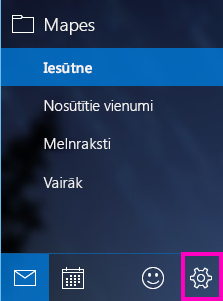
-
Izvēlieties kalendāra iestatījumi.
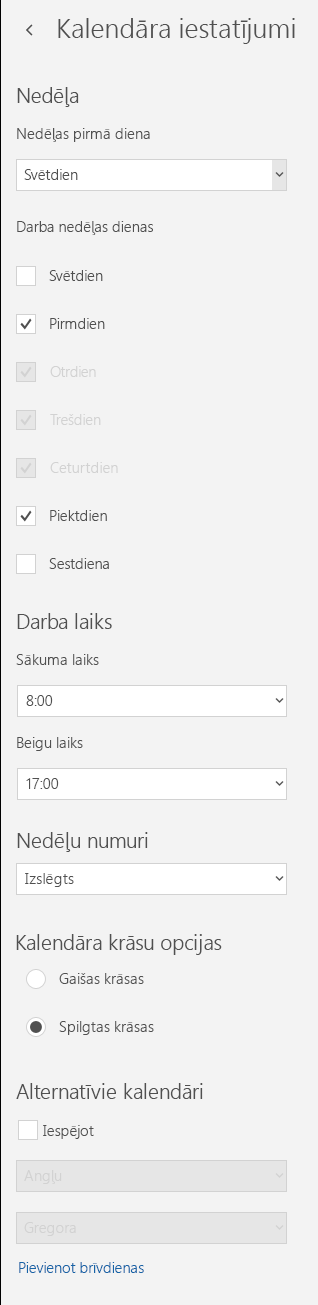
-
Varat izvēlēties jebkuru nedēļas dienu kā nedēļas pirmo dienuun izvēlēties kādu no piecām dienām darba nedēļas laikā. Varat arī konfigurēt darba laiku un izvēlēties, vai kalendārā skatīt nedēļu numurus. Visbeidzot, varat izvēlēties gaišas krāsas vai spilgtas krāsas savām kalendāra krāsām un iespējot alternatīvus kalendārus, piemēram, Ķīniešu lunārais kalendāru vai persiešu hidžras kalendāru.
-
Kad esat konfigurējis vajadzīgās opcijas, noklikšķiniet jebkurā vietā kalendārā. Jūsu veiktās izmaiņas tiek saglabātas automātiski.
Papildinformācija
.










